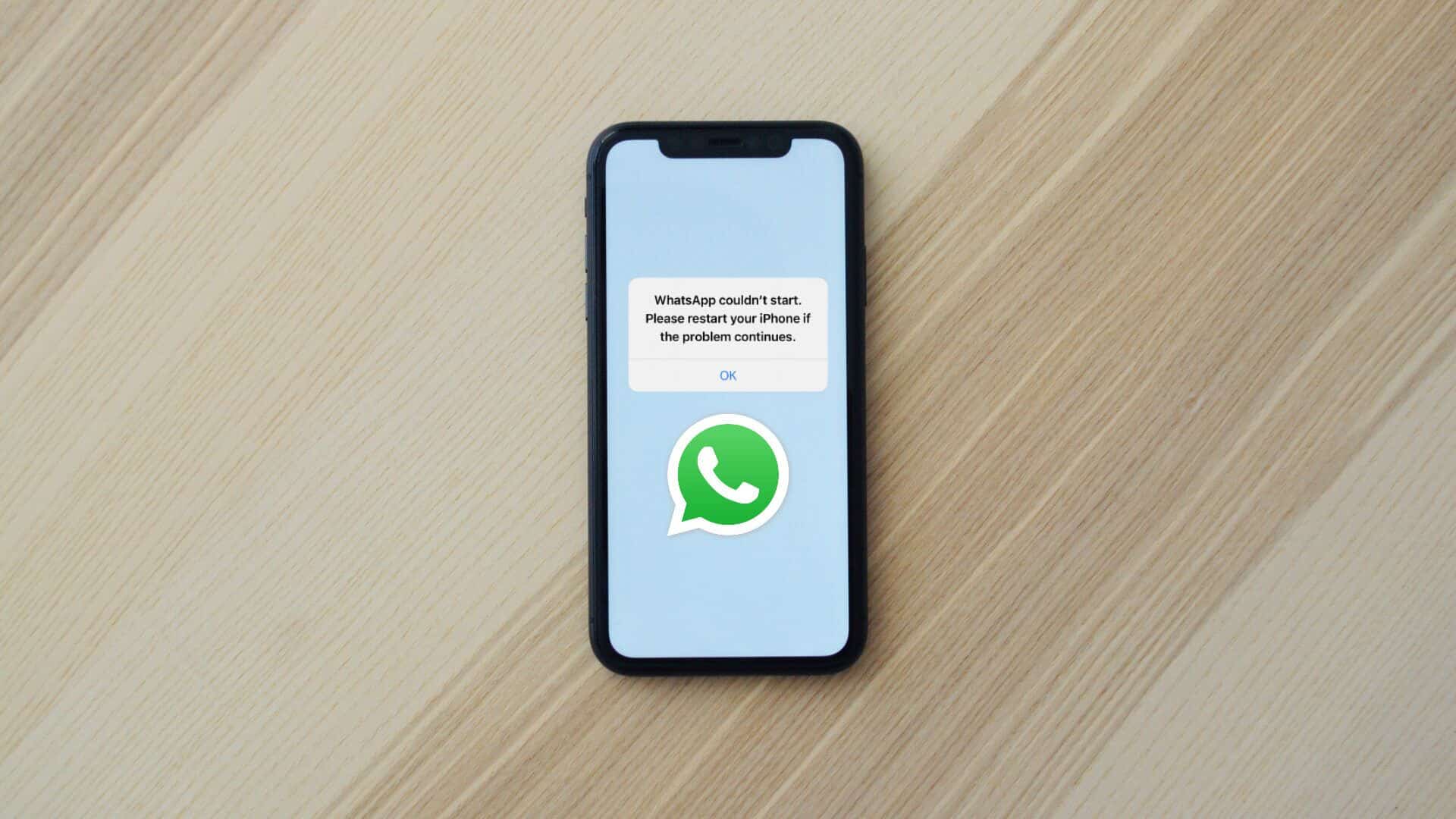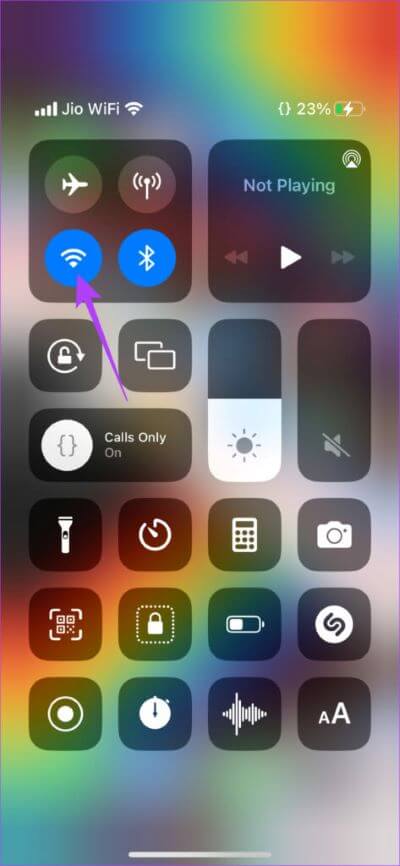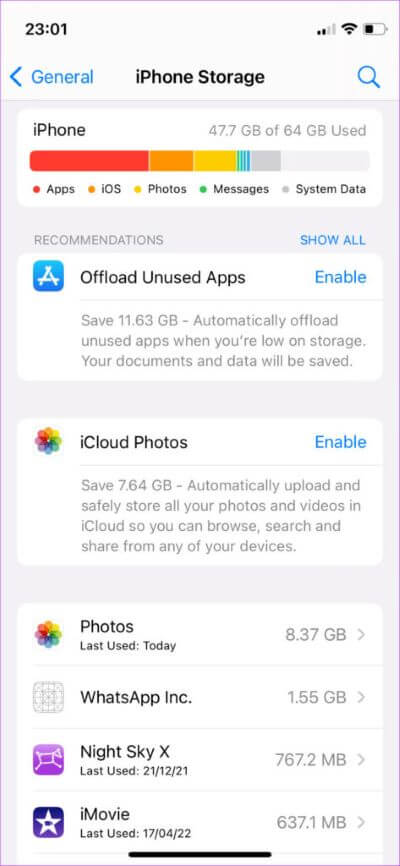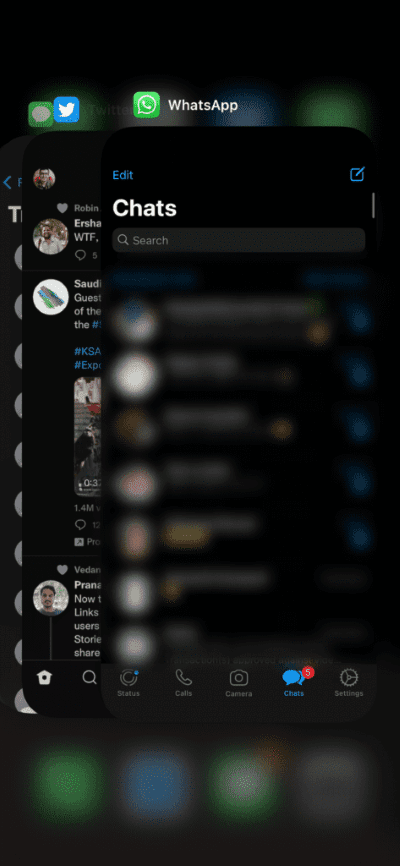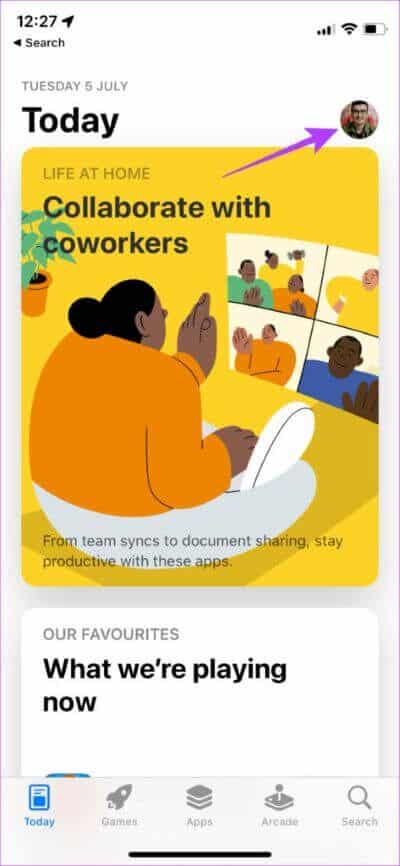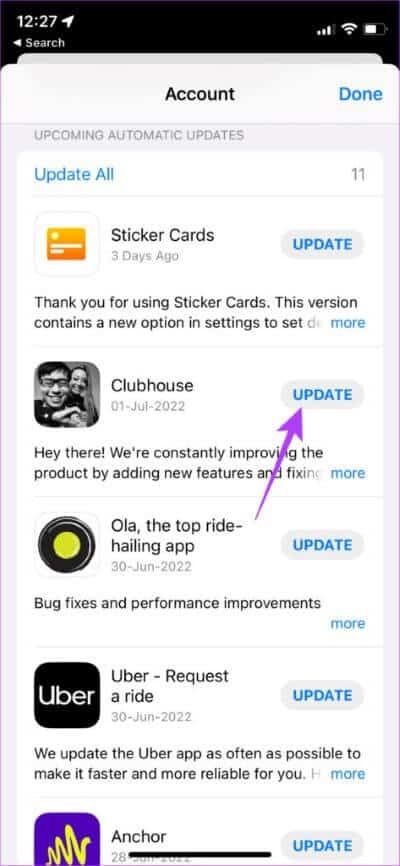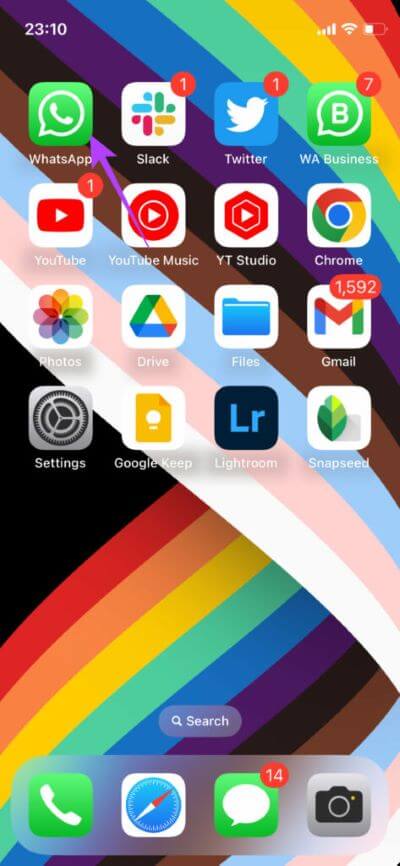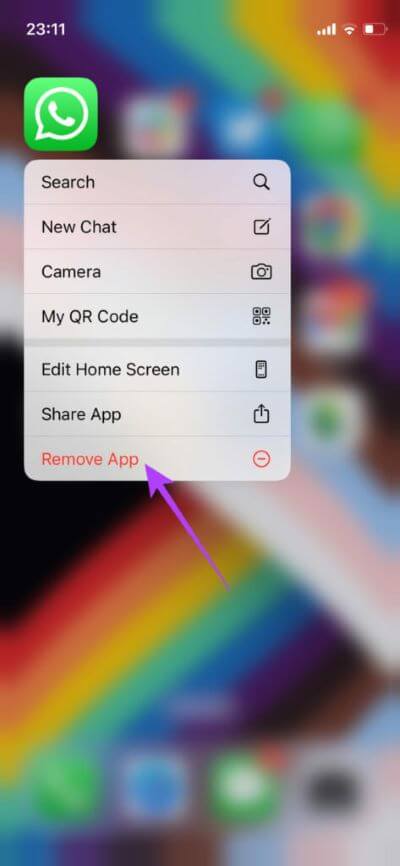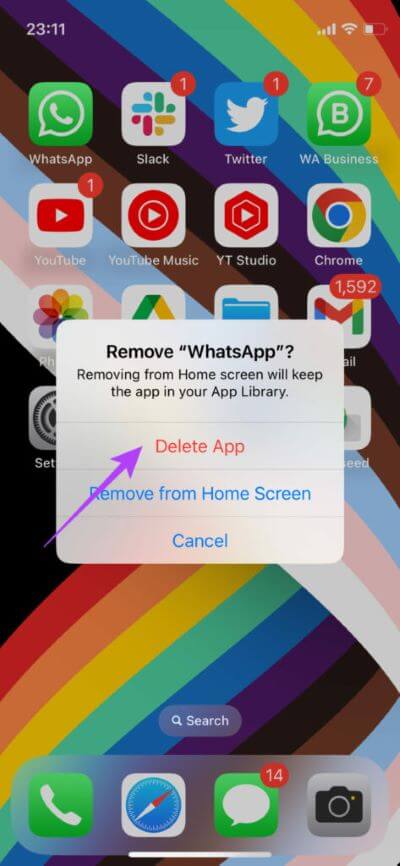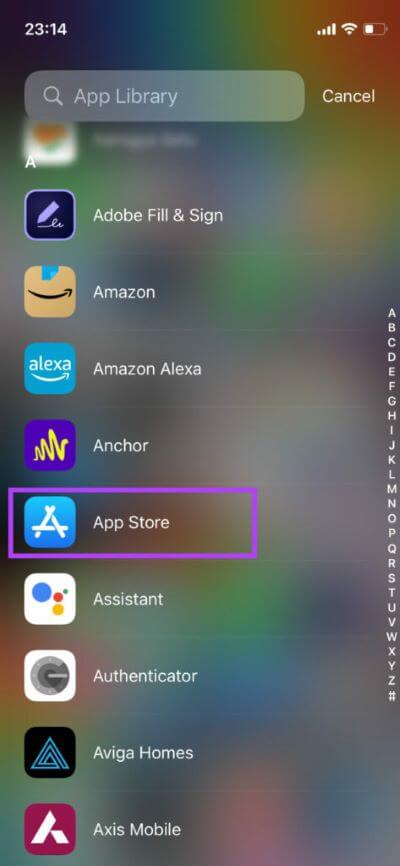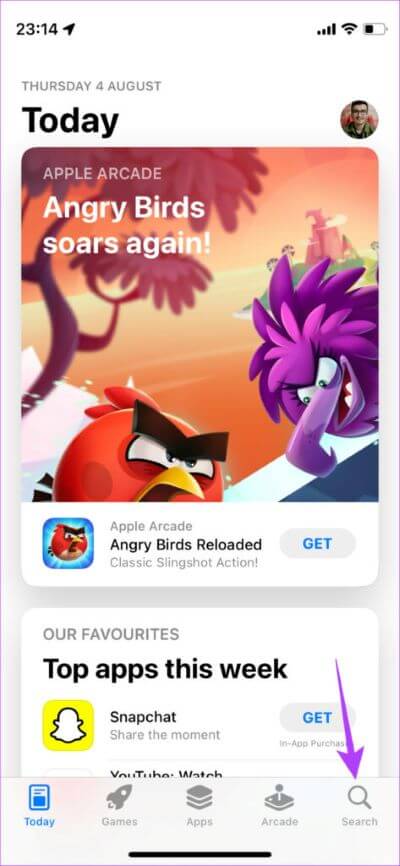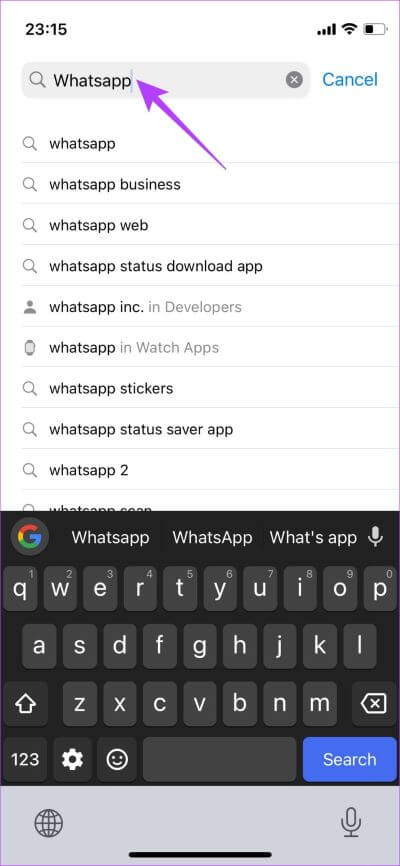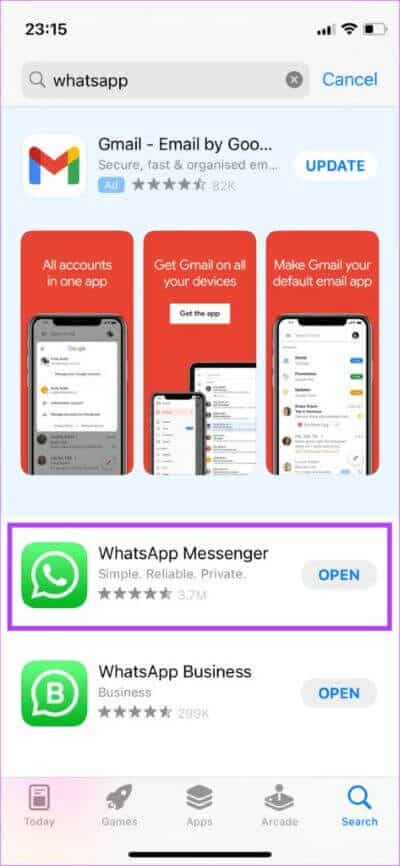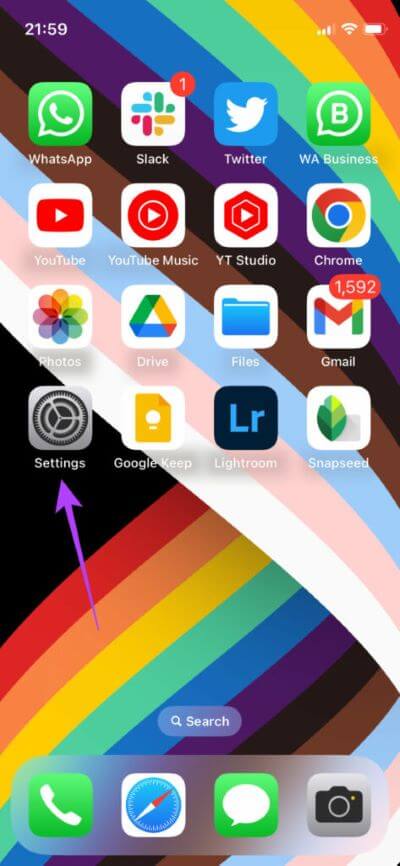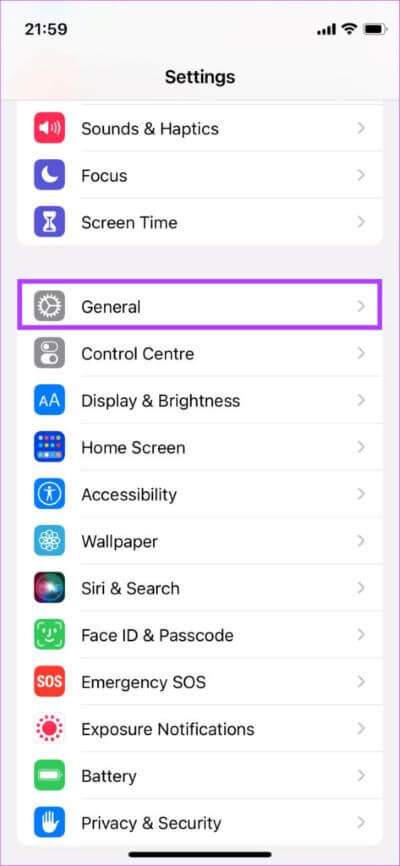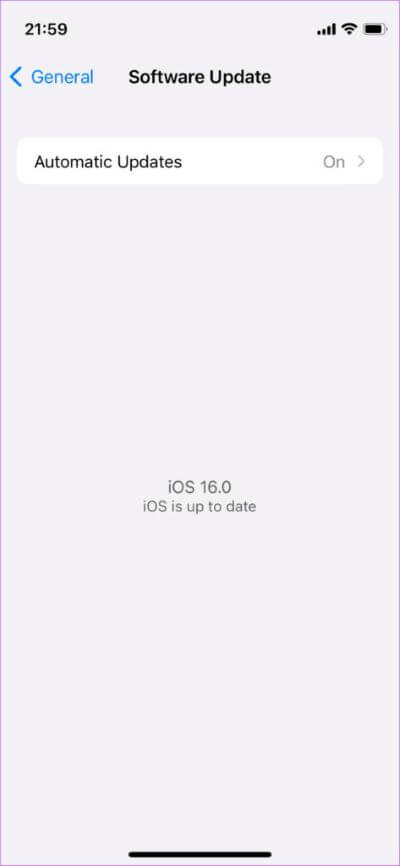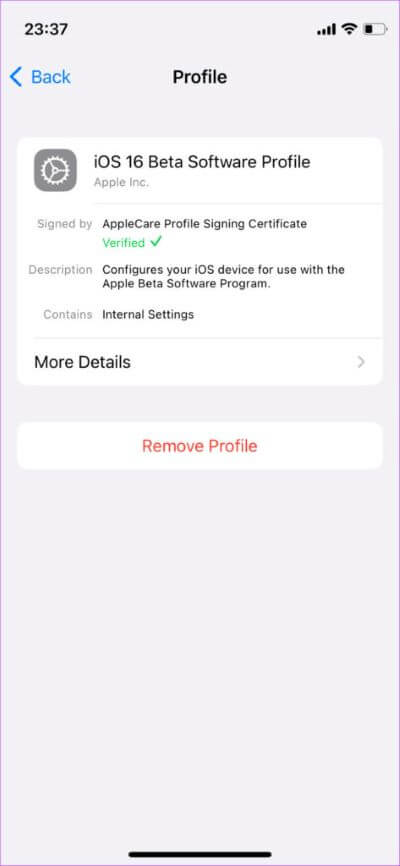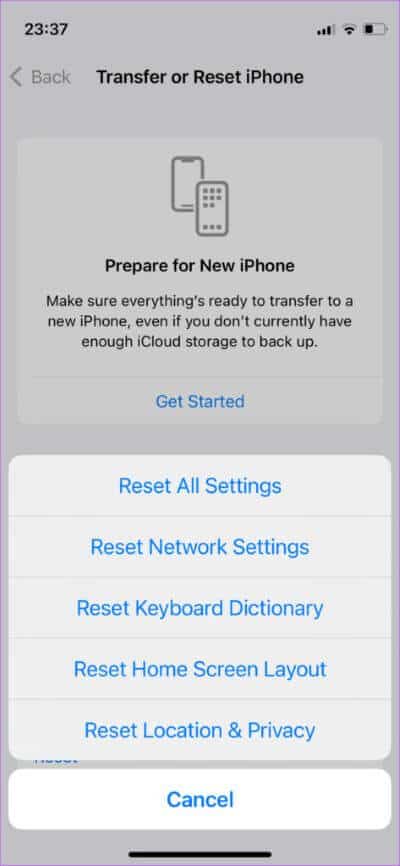Top 8 Fixes für den Fehler „WhatsApp konnte nicht gestartet werden“ auf dem iPhone
WhatsApp hat viele nützliche Funktionen, die es zu einer der beliebtesten Messaging-Plattformen weltweit gemacht haben. Es gibt jedoch einige Unannehmlichkeiten, die von Zeit zu Zeit auftreten und Ihre Erfahrung mit der Verwendung von WhatsApp ruinieren können. Ob Verbindungsproblem berüchtigt bzw Verspätete Hinweise Auf dem iPhone können während der Verwendung einige Fehler oder Störungen auftreten.
Ein weiteres Problem, auf das einige Benutzer häufig auf ihrem iPhone stoßen, ist der Fehler „WhatsApp kann nicht gestartet werden“. Die Fehlermeldung erscheint beim Öffnen von WhatsApp. Sie werden aufgefordert, Ihr iPhone neu zu starten, um das Problem zu beheben. Während Sie durch einen Neustart wieder auf WhatsApp zugreifen können, ist dieser Fix nur vorübergehend. Stehst du oft vor diesem Problem? Hier sind einige schnelle und einfache Lösungen zur Behebung des Fehlers „WhatsApp konnte nicht gestartet werden“ auf Ihrem iPhone.
1. Stellen Sie sicher, dass Sie mit dem Internet verbunden sind
WhatsApp ist auf eine aktive Internetverbindung angewiesen, um auf Ihrem iPhone ordnungsgemäß zu funktionieren. Ohne Verbindung zu Wi-Fi oder mobilen Daten funktioniert WhatsApp nicht richtig. Stellen Sie also sicher, dass Ihr iPhone über mobile Daten oder WLAN mit dem Internet verbunden ist.
Wi-Fi wird bevorzugt, da es im Allgemeinen stabiler ist und eine höhere Bandbreite bietet.
2. Geben Sie Speicherplatz auf Ihrem iPhone frei
Einige Apps auf dem iPhone funktionieren möglicherweise nicht richtig, wenn nicht genügend freier Speicherplatz vorhanden ist. Aus diesem Grund ist es wichtig, den iPhone-Speicher regelmäßig zu löschen, um sicherzustellen, dass Apps auf Ihrem iPhone reibungslos funktionieren.
Wenn Sie sich nicht sicher sind, wie Sie Speicherplatz auf Ihrem iPhone zurückgewinnen können, sehen Sie sich unseren Leitfaden an Die besten Möglichkeiten, um Speicherplatz auf dem iPhone freizugeben Ihre. Stellen Sie nach dem Entfernen der unnötigen Daten sicher, dass Ihr iPhone über genügend freien Speicherplatz verfügt. Versuchen Sie als Nächstes, WhatsApp zu öffnen, und beobachten Sie, ob Sie den Fehler erhalten.
3. Schließen Sie Hintergrund-Apps, um RAM freizugeben
Nachdem Sie Speicherplatz für einige Apps freigegeben haben, ist es wichtig, dass sie den freien Arbeitsspeicher nutzen können, um auch im Hintergrund effizient ausgeführt zu werden. Wenn der verfügbare Arbeitsspeicher zu gering ist, können die Apps abstürzen oder Probleme verursachen, z. B. „WhatsApp konnte nicht gestartet werden“ auf Ihrem iPhone.
Der beste Weg, um sicherzustellen, dass Sie über genügend freien RAM auf Ihrem iPhone verfügen, besteht darin, die im Hintergrund laufenden Apps zu stoppen. Diese Apps verbrauchen Ressourcen, sodass durch das Beenden etwas RAM frei wird, damit WhatsApp ordnungsgemäß funktioniert.
4. Aktualisieren Sie WhatsApp aus dem App Store
Die Verwendung einer älteren Version von WhatsApp kann von Zeit zu Zeit zu Problemen führen. Wenn die App einen Fehler hat, wird eine aktualisierte Version ihn höchstwahrscheinlich beheben. So können Sie auf Ihrem iPhone nach Updates suchen.
Schritt 1: Öffnen App Store auf Ihrem iPhone und tippen Sie oben rechts auf Ihr Anzeigebild.
Schritt 2: Scrollen Sie nach unten, um eine Liste aller ausstehenden Updates anzuzeigen. Lokalisieren Update-Option neben WhatsApp Wenn ein Update verfügbar ist.
5. WHATSAPP DEINSTALLIEREN UND NEU INSTALLIEREN
Manchmal kann eine einfache Lösung wie diese solche Probleme auf Ihrem iPhone beheben. Wenn einige verbleibende oder zwischengespeicherte Dateien Probleme beim Öffnen von WhatsApp verursachen und reibungslos auf Ihrem iPhone funktionieren, ist es eine gute Idee, die App zu deinstallieren und erneut aus dem App Store zu installieren. Hier ist, wie es geht.
Schritt 1: Ich suche nach WhatsApp auf dem Bildschirm iPhone Hauptsächlich. mit drücken Halten Sie das Symbol gedrückt, um das Kontextmenü aufzurufen.
Schritt 2: Wähle eine Option Entfernen Sie die Anwendung.
Schritt 3: Klicke auf App löschen Um es zu deinstallieren Ihr iPhone.
Schritt 4: Danach gehen Sie zu Appstore.
Der Schritt 5: Klicken Sie auf das Symbol البحث in der unteren rechten Ecke.
Schritt 6: Verwenden Sie die Suchleiste oben, um zu suchen WhatsApp.
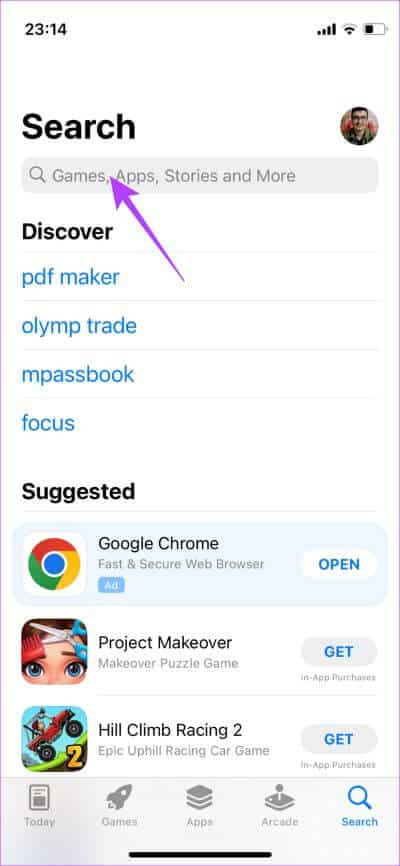
Schritt 7: Installieren und richten Sie WhatsApp auf Ihrem iPhone ein.
6. Aktualisieren Sie auf die neueste Version von IOS
Obwohl WhatsApp gut funktioniert, kann es beim iPhone zu Problemen kommen, wenn Sie eine alte Version von iOS verwenden. Installieren Sie alle ausstehenden iOS-Updates, um zu prüfen, ob sie den Fehler „WhatsApp konnte nicht starten“ beheben.
Schritt 1: Öffne eine App die Einstellungen auf Ihrem iPhone.
Schritt 2: Scrollen Sie nach unten und gehen Sie zu Allgemeiner Teil.
Schritt 3: Klicke auf Software aktualisieren.
Schritt 4: Wenn ein Software-Update verfügbar ist, klicken Sie auf Herunterladen und installieren.
7. Wechseln Sie von IOS BETA zur stabilen Version
Die iOS-Beta gibt Ihnen möglicherweise Zugriff auf viele neue Funktionen, aber da sie sich in der Beta-Phase befindet, kann sie auch einige Fehler und Probleme verursachen. Das häufigste Problem beim Ausführen von iOS Beta ist, dass einige Apps aufgrund der neuesten Softwareversion nicht kompatibel sind. Wenn Sie die Beta-Version von iOS 16 verwenden und die stabile Version noch iOS 15 ist, besteht die Möglichkeit, dass die App noch nicht für die neueste Version optimiert ist.
So , Gehen Sie zurück zur stabilen Version von iOS auf Ihrem iPhone Verwenden Sie dann WhatsApp, um Probleme zu vermeiden.
8. Setzen Sie IPHONE zurück und richten Sie es als neues Gerät ein, ohne es von einem Backup wiederherzustellen
Dies sollte Ihr letzter Ausweg sein, wenn keine der Lösungen für Sie funktioniert. Das Einrichten Ihres iPhone als neues Gerät ohne Wiederherstellung aus der iCloud-Sicherung kann helfen, den Fehler „WhatsApp konnte nicht starten“ auf Ihrem iPhone zu beheben. Obwohl dies langweilig klingen mag, ist es die einzige Möglichkeit, das Problem zu lösen und zu vermeiden, von WhatsApp gesperrt zu werden.
vor dem machen Setzen Sie Ihr iPhone auf die Werkseinstellungen zurück Wir empfehlen Ihnen, eine Sicherungskopie Ihrer wichtigen Fotos und Dateien zu erstellen. Andernfalls werden durch das Zurücksetzen auf die Werkseinstellungen alle Ihre Daten vom iPhone gelöscht. Wenn sich das iPhone einschaltet, wählen Sie die Option „Als neues iPhone einrichten“. Nicht aus iCloud-Backup wiederherstellen; Andernfalls kann es bei WhatsApp erneut zu demselben Problem kommen.
Sobald Ihr iPhone eingerichtet ist, laden Sie WhatsApp herunter und melden Sie sich mit Ihrer Telefonnummer an. Sie sollten die App ohne Probleme verwenden können.
Zurück Online
Jedes Mal, wenn Sie WhatsApp öffnen, mit demselben Fehler konfrontiert zu werden, kann ärgerlich sein. Sie können keine Textnachrichten an Ihre Freunde und Familie senden oder die Nachrichten anzeigen, die Sie erhalten haben, wenn WhatsApp auf Ihrem iPhone nicht gestartet werden kann. Befolgen Sie die obigen Lösungen, um das lästige Problem mit WhatsApp zu beheben, und verwenden Sie es erneut.